Werbung
Das Windows 10-Update vom April 2018 wurde endlich für Benutzer eingeführt. Das Update ist mit einer Menge neuer Funktionen ausgestattet, während es eine gibt Einige Funktionen, auf die Sie keinen Zugriff mehr haben.
Microsoft hat angekündigt, das Update schrittweise einzuführen, es könnte jedoch Monate dauern, bis es alle Benutzer erreicht. Wenn Sie in die Warteschlange springen und das Update vom April 2018 oder Windows 10 Build 1803 erhalten möchten, gibt es eine Möglichkeit, dies zu tun.
So suchen Sie nach dem Windows 10 April Update
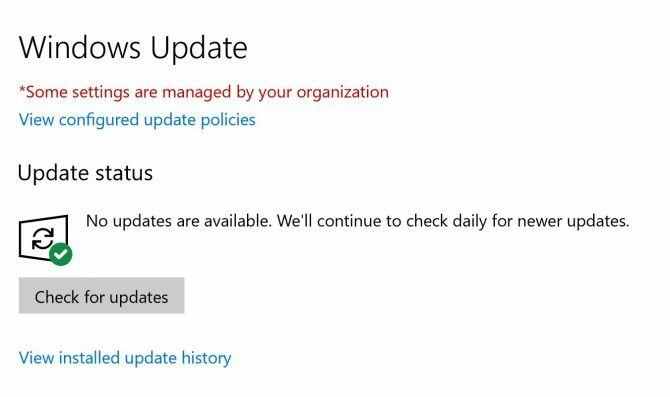
Bevor Sie das Update manuell herunterladen, sollten Sie überprüfen, ob Sie zu den Glücklichen gehören, die als Erste die neuesten Funktionen ausprobieren. Gehen Sie dazu wie folgt vor:
- Gehe zu die Einstellungen > Update & Sicherheit.
- Unter Windows Update, drücke den Auf Updates prüfen Taste.
- Wenn das Update verfügbar ist, sollte eine Meldung angezeigt werden, die Sie darüber informiert, und es wird automatisch heruntergeladen und auf Ihren Computer installiert. Seien Sie gewarnt, es kann ein ziemlich langsamer Prozess sein, wenn Berichte von Benutzern besagen, dass es mehrere Stunden gedauert hat und Sie aufgefordert werden, Ihren Computer mehrmals neu zu starten.
Manuelles Aktualisieren von Windows 10
Wenn Ihnen das Update nicht zur Verfügung gestellt wurde, Sie jedoch alle neuen Funktionen ausprobieren möchten, können Sie es manuell herunterladen.
Aber wie Tina in ihrem gründlichen Überblick betont So aktualisieren Sie Ihren Windows 10-ComputerEs gibt einige Dinge zu beachten:
- Sie können nur ein Upgrade durchführen, wenn Sie das Windows 10 Fall Creators-Update oder Windows 10 Version 1709 ausführen.
- Sie laufen Gefahr, wenn Sie das Update erzwingen. Microsoft stellt das Update für Computer bereit, basierend auf dem Verhalten anderer ähnlicher Computer während des Betatests.
- Wenn Sie das Update erzwingen, gehen Sie ein Risiko ein, da Microsoft dies wahrscheinlich noch ist Behebung häufiger Fehler Das vollständige Handbuch zur Fehlerbehebung für Windows 10 Fall Creators-UpdatesHaben Sie einen Windows 10 Fall Creators Update-Fehler festgestellt? Sie haben den richtigen Ort gefunden, um nach Korrekturen zu suchen. Hier finden Sie die Lösungen für die häufigsten Probleme. Weiterlesen .
- Du kannst Rollback auf Ihre vorherige Windows-Version 3 Möglichkeiten zum Downgrade von Windows 10 und Rollback auf Windows 7 oder 8.1 auf unbestimmte ZeitSie haben entweder ein Upgrade auf Windows 10 durchgeführt, um eine kostenlose Kopie zu sichern, oder Sie wurden zwangsweise aktualisiert. Wir teilen drei Tricks, die Ihnen helfen, jetzt oder später ein Downgrade durchzuführen und Sie zu retten, wenn Ihr Upgrade fehlgeschlagen ist. Weiterlesen zum 10 Tage, aber es ist wahrscheinlich nicht die Mühe wert.
- Wie bei allen Updates ist es am besten, mach ein Backup von deinem Computer Das ultimative Windows 10-Handbuch zur DatensicherungWir haben alle Sicherungs-, Wiederherstellungs-, Wiederherstellungs- und Reparaturoptionen zusammengefasst, die wir unter Windows 10 finden konnten. Nutzen Sie unsere einfachen Tipps und verzweifeln Sie nie wieder über verlorene Daten! Weiterlesen bevor Sie den Prozess starten.
Wenn Sie all dies nicht stört, können Sie fortfahren und das neueste Update erhalten, indem Sie folgende Schritte ausführen:
- Gehen Sie zu Microsoft Laden Sie die Windows 10-Seite herunter.
- Klicken Jetzt aktualisieren um den Windows 10 Update Assistant herunterzuladen.
- Sobald der Update-Assistent geöffnet ist, klicken Sie auf Jetzt aktualisieren Taste.
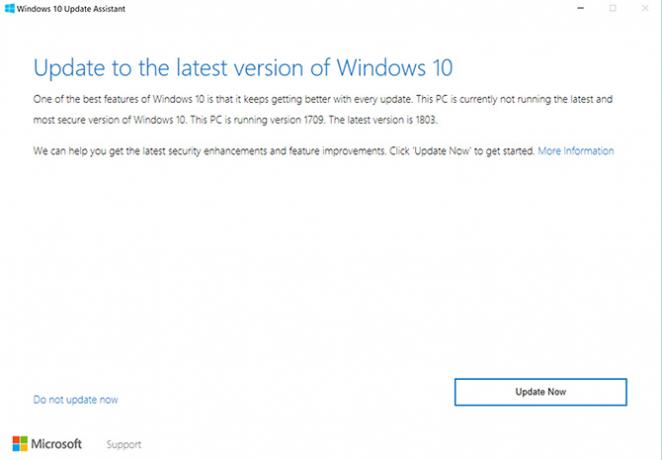
- Der Assistent prüft, ob Ihr Computer mit dem Update kompatibel ist. Es überprüft CPU, Speicher und Speicherplatz.
- Wenn Sie den Startschuss bekommen, klicken Sie Nächster.

- Der Download und das Upgrade beginnen, währenddessen Sie Ihren Computer weiterhin verwenden können.
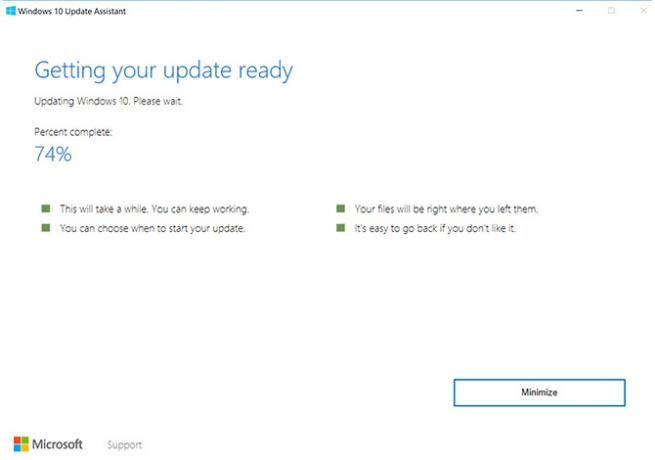
- Sobald das Update fertig ist, müssen Sie Ihren Computer neu starten. Sie können entweder klicken Jetzt neustarten um den Upgrade-Prozess abzuschließen. Oder Sie können klicken Starte später neu um es zu einem späteren Zeitpunkt zu beenden. Wenn Sie sich für die spätere Option entscheiden, wird der Computer automatisch neu gestartet, wenn Sie ihn nicht verwenden. Sie sehen auch einen Countdown für den Neustart Ihres Computers, wenn Sie später nicht auf Neu starten klicken.
Laut Microsoft sollte der Vorgang nach dem Klicken auf Neustart etwa 90 Minuten dauern.
Microsoft versucht definitiv, es den Benutzern zu erleichtern Verwalten Sie ihre Betriebssystem-Updates So verwalten Sie Windows Update in Windows 10Für Kontrollfreaks ist Windows Update ein Albtraum. Es funktioniert im Hintergrund und sorgt dafür, dass Ihr System sicher ist und reibungslos funktioniert. Wir zeigen Ihnen, wie es funktioniert und was Sie anpassen können. Weiterlesen und der Windows Update-Assistent ist keine Ausnahme. Stellen Sie jedoch sicher, dass Sie wissen, worauf Sie sich einlassen, indem Sie ein frühes Update starten.
Nancy ist Schriftstellerin und Herausgeberin und lebt in Washington DC. Zuvor war sie Redakteurin für den Nahen Osten bei The Next Web und arbeitet derzeit in einem in DC ansässigen Think Tank für Kommunikation und Social Media Outreach.

